“我對電腦知之甚少,我以為我可以將 SQL Server Compact 移動到我的新電腦上,但我不知道怎麼做。有人知道怎麼做嗎?”
-Quora 用戶提問
您是否與提出上述問題的用戶處於同一條船上?並希望將 Microsoft SQL Server Compact 移至新電腦。如果是這樣,那麼您來對地方了。在本文中,我們將了解如何將 Microsoft SQL Server Compact 移動到另一台電腦 。繼續閱讀以發現您的最佳方法!
第 1 部分。關於 Microsoft SQL Server Compact
Microsoft SQL Server Compact 是免費的嵌入式資料庫軟體。開發人員可以使用它來開發桌面應用程式。它以 Microsoft SQL Server 資料庫引擎格式儲存資料,這使得在電腦之間移動資料庫變得容易。
因此,將資料庫移動到工作電腦中並不是一項具有挑戰性的任務,無論您是剛購買了一台新電腦還是希望將其移動到辦公室電腦。您只需要知道方法,就可以使用它!下面我們將揭示將 Microsoft SQL Server Compact 移動到另一台電腦的最佳方式,但在此之前,我們需要清楚地了解 Microsoft SQL Server Compact 是什麼。讓我們來看看吧!
Microsoft SQL Server Compact (SQL CE) 是一個小型關係資料庫,設計用於桌面和移動應用程式。此外,它作為簡單、免費的嵌入式資料庫提供,可與 Visual Studio 應用程式一起使用。
Microsoft SQL Server Compact 提供 3.1 和 3.5 版本;目前廣泛使用的最新版本是 4.0。
這個令人印象深刻的資料庫可以在各種情況下為您提供幫助,例如
- 遠端操作 SQL Server 資料庫的本機緩存。
- 仍然使用 SQL 資料庫儲存其資料的單用戶應用程式。
- 定期將其本機緊湊型資料庫與遠端資料庫同步的移動應用程式。
1. SQL Server 和 SQL Server Compact 有什麼區別?
一些資料庫用戶將 SQL server compact 與 SQL server 混為一談,兩者完全不同。以下介紹一些差異。
- SQL Server 是一個功能齊全的關係資料庫管理系統 (RDBMS),而 SQL Server Compact 是一個輕量級的 RDBMS。
- SQL Server 可以部署在本機或雲端,而 SQL Server Compact 只能部署在本機。
- SQL Server 具有比 SQL Server Compact 更多的功能,例如對儲存過程和觸發器的支援。但是,SQL Server Compact 支持許多與 SQL Server 相同的功能,例如事務、索引。
2. 我可以將 SQL Server Compact 移動到另一台電腦上嗎?
到目前為止,您可能已經了解 SQL Server 和 SQL Server Compact 之間的區別。但我們的主要問題仍有待回答:您能否將 Microsoft SQL server compact 移至另一台 PC?讓我們來看看吧!
Microsoft SQL Server Compact 可以移動到新電腦上。但是,您必須確保目標電腦已安裝相同或更高版本的 Microsoft SQL Server Compact。
SQL Server Compact 可以相當快地從一台電腦移動到另一台電腦,儘管可能會出現一些情況,例如:
- 如果要將資料庫遷移到安裝了較低版本的 SQL Server Compact 的電腦上,則需要先更新目標電腦。
- 此外,如果您的資料庫超過 4 GB,則必須在遷移之前使用 SQL Server Compact Edition 工具將其劃分為多個檔案。
考慮到這些問題,我們將向您介紹一種一體化解決方案,該解決方案不僅可以將您的資料庫傳輸到您的新電腦上,還可以為您提供有史以來最具創新性的功能。繼續閱讀以了解更多資訊!
第 2 部分。如何將 SQL Server Compact 移動到另一台電腦?
我們已經討論了 SQL Server Compact 是什麼以及為什麼需要將其移至另一台電腦,但現在我們應該知道如何將 Microsoft SQL Server Compact 移至新電腦。接下來,我們列出了將 Microsoft SQL Server Compact 移動到新電腦的兩種最佳方法。
方法 1. 通過 EaseUS Todo PCTrans 移動 SQL Server Compact
移動 SQL server compact 的第一個也是最推薦的方法是使用 EaseUS Todo PCTrans。EaseUS Todo PCTrans 是非常受市場歡迎的電腦到電腦傳輸程式,與 SQL server compact 完全相容,但您必須先在兩台電腦上下載該軟體。
它可以傳輸應用程式、檔案、資料、軟體、設定、用戶帳戶和服務器資料庫。 EaseUS Todo PCTrans 可以同時自動在多台 PC 上共享任何內容。不僅如此,該工具還具有值得一提的附加功能,以下是此資料傳輸工具的一些主要功能:
- 無資料丟失: EaseUS Todo PCTrans 確保在傳輸過程中沒有資料丟失。
- 易於使用:該軟體具有簡單且用戶友好的介面,即使是初學者也易於使用。
- 快速傳輸速度:傳輸過程快速高效,節省您的時間和精力。
- 在沒有網路的情況下傳輸檔案:您不需要有效的網路連接即可使用 EaseUS Todo PCTrans。如果您將資料從一台裝置移動到另一台未連接到網路的裝置,這將很有幫助。
您也許有興趣:
按照這些簡單的步驟將整個 SQL Server Compact 傳輸到另一台電腦:
步驟1. 在新電腦和舊電腦上開啟EaseUS Todo PCTrans。主介面上點擊「電腦到電腦」繼續。

步驟2. 透過輸入目標PC的密碼或驗證碼,將兩台電腦連接到同一區域網路。選擇正確的傳輸方向,點擊「連接」繼續。
驗證碼在目標電腦的「電腦到電腦」主畫面右上方。

步驟3. 在「檔案」部分,點擊「編輯」選擇需要轉移的檔案。

步驟4. 然後,點擊「傳輸」按鈕,開時轉移資料。等待傳輸完成。傳輸的世界會根據檔案的大小而有所不同。

方法 2. 將 SQL 資料庫複製到另一台電腦
在上面的方法中,我們介紹了EaseUS Todo PCtrans,但是如果你想手動完成,使用 SQL server management studio 複製你的資料庫是最好的選擇。讓我們繼續吧!
啟動 SQL server management studio 並按照以下步驟操作,
步驟 1:
右鍵點擊資料庫並點擊任務 > 複製資料庫。
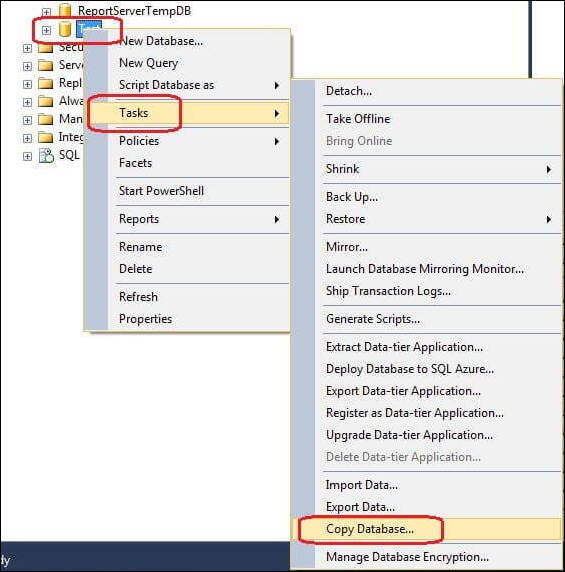
步驟 2:
要繼續,請點擊“複製資料庫嚮導”視窗中的“下一步”。輸入源服務器以選擇源服務器。要訪問服務器,請使用 Windows 身份驗證或使用用戶名和密碼的 SQL Server 身份驗證模式,然後點擊下一步。
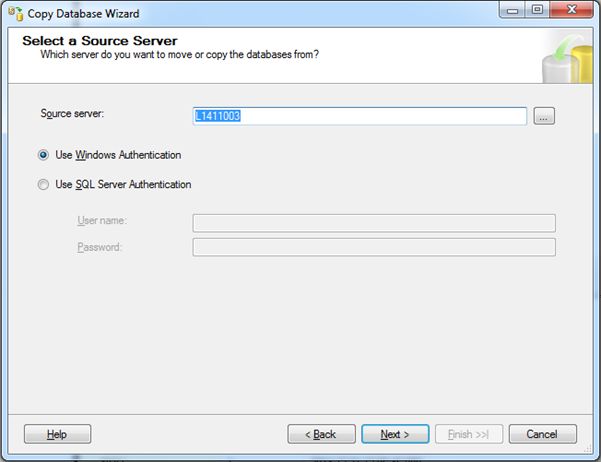
步驟 3:
這次應用身份驗證訊息,然後輸入目標服務器的名稱。選擇下一步。
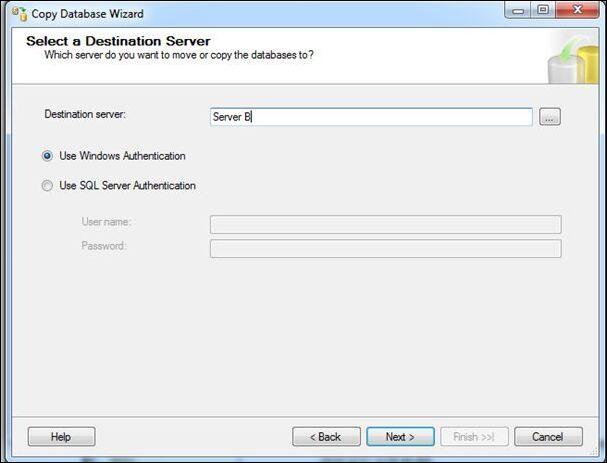
步驟 4:
從兩個選項中選擇 SQL Management Object 方法,然後點擊下一步。
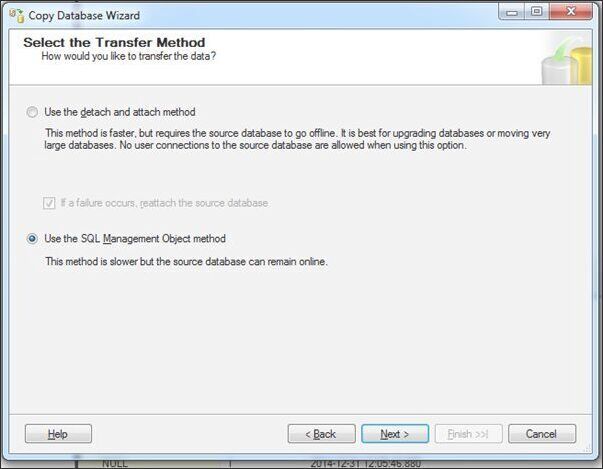
步驟 5:
您已經到了可以選擇資料庫的地步。選擇資料庫後,您可以選擇移動或複製它。如果要將其保留在原始服務器上,請選擇複製。否則,選擇移動將資料庫移動到下一個服務器。
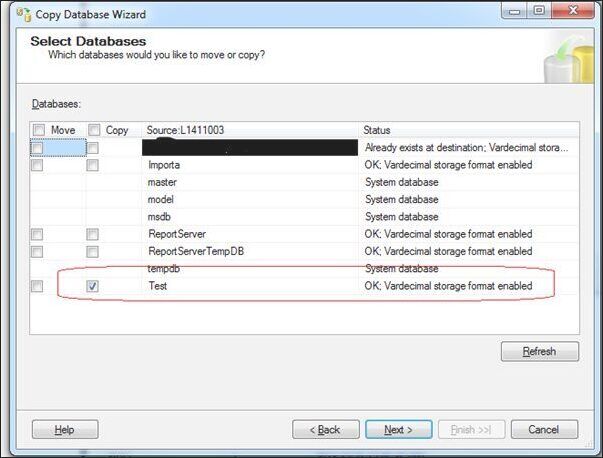
步驟 6:
最後,在目標系統上,檢查 MDF 和日誌檔案位置。繼續嚮導的最後一步。
第 3 部分。了解更多:在 SQL Server 和 SQL Server Compact 之間遷移資料庫
為了讓您更輕鬆地在 SQL Server 和 SQL Server 之間傳輸資料庫,您可以使用以下其他方法。
方法 1. 使用 SQL Server Compact Toolbox
SQL Server Compact Toolbox 是 Microsoft 提供的免費工具,可用於將 Microsoft SQL Server Compact 資料庫從一台電腦移動到另一台電腦。在這裡,我們將向您介紹使用其工具箱傳輸 SQL Server Compact 的方法。
您需要按照以下兩種方式進行操作!
在繼續之前,將工具箱中的連接添加到您的 Azure SQL 資料庫。
或 SQL 服務器。
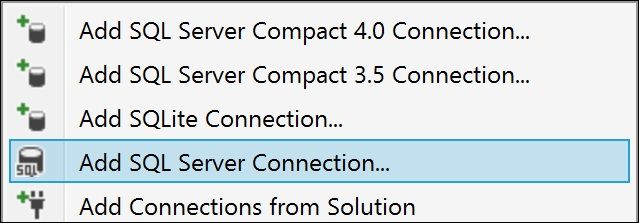
現在只需按照您的 SQL server lite 到 SQL server compact 版本按照以下方式進行操作。
- 通過“一步”GUI 遷移
如果要遷移到 SQLite 或 SQL Server Compact 4.0,請點擊遷移到 SQL Server Compact 4.0 連接。這是一個一步的 GUI 過程。
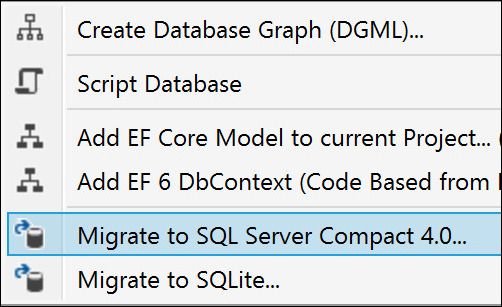
- 通過腳本遷移
如果您更喜歡腳本或必須遷移到 SQL Server Compact 3.5,請使用基於腳本的方法。這就是你的做法!
步驟 1:
從 SQL Server 連接中選擇“腳本資料庫”,然後選擇“腳本資料庫架構和資料”。這將在您的硬盤驅動器上保存一個腳本檔案。
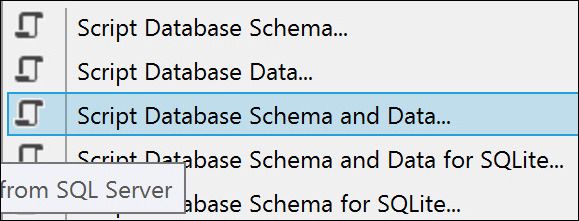
步驟 2:
現在,點擊添加 SQL server Compact 3.5 連接。您需要添加一個新的或現有的 SQL 連接檔案。
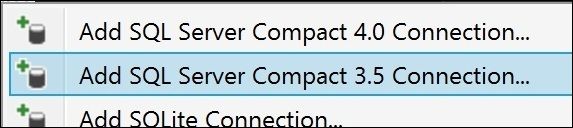
步驟 3:
現在打開新查詢窗口。為此,請右鍵單擊 empty.sdf 圖標,然後單擊“新建查詢”選項。
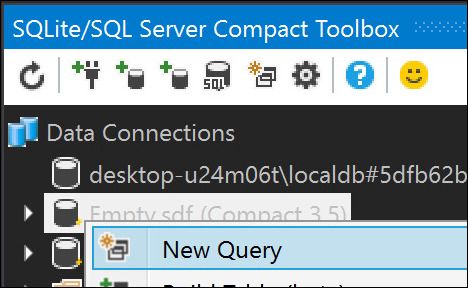
步驟 4:
打開從下面突出顯示的第一個按鈕生成的腳本,然後單擊下面突出顯示的第二個按鈕(箭頭)。最後,單擊另存為,您現在就可以開始了。
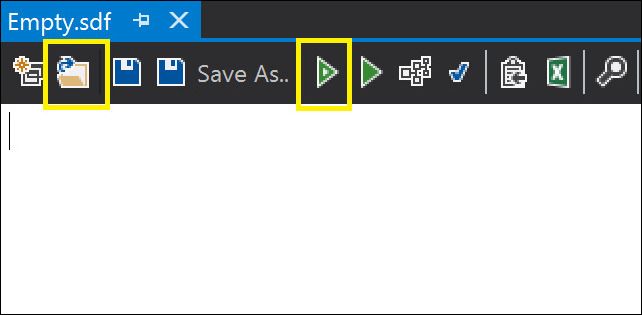
方法 2. 使用 EaseUS Todo PCTrans
EaseUS Todo PCTrans 使您可以輕鬆地將 Microsoft SQL Server Compact 順利移動到另一台電腦。 EaseUS Todo PCTrans 的好處之一是您可以通過多種方式使用它。
第一個 - 也是最快的 - 是電腦到電腦模式,它允許您在連接到相同(有線或無線)網路的電腦之間傳輸資料。如果您沒有家庭網路或不想進行此類操作,則可以將所有內容儲存為圖片檔案並手動傳輸所有內容。
第 4 部分。結論
本文介紹瞭如何通過四種實用方式將 Microsoft SQL Server Compact 移動到新電腦或另一台電腦,包括使用 EaseUS Todo PCTrans 遷移軟體。
與所有其他方法相比,使用 EaseUS Todo PCTrans 的過程是最輕鬆直觀的,在資料庫傳輸過程中不會出現任何錯誤。無論您是否熟悉服務器資料庫複製嚮導或備份和還原過程,它都與具有不同技術技能的每個人相關。立即下載!
第 5 部分。關於移動 Microsoft SQL Server Compact 另一台電腦的常見問題 FAQ
1. 什麼是系統資料庫?
每個系統資料庫都有它特殊的用途,如用來儲存使用者定義的資料庫、SQL Server 自動化作業、執行時所需之暫存資料庫等等。
2. SQL Server 包含哪些資料庫?
(1) master:記錄 SQL Server 執行個體的所有系統層級資訊。例如登入資訊和組態選項設定值。(2) msdb:供 SQL Server Agent 用來設定警示和作業排程,以及供其他像 Service Broker 和 Database Mail 之類的功能使用。(3) model:作為 SQL Server 執行個體上建立之所有資料庫的範本。對 model 資料庫進行的修改 (例如,資料庫大小、定序、復原模式和其他資料庫選項) 會套用到之後建立的任何資料庫。(4) Resource:是一個唯讀的資料庫,其中包含 SQL Server 擁有的系統物件。系統物件實際上會保存在 Resource 資料庫中,但邏輯上會出現在每個資料庫的 sys 結構描述中。(5) tempdb:是保存暫存物件或中繼結果集的工作空間。在每次SQL Server啟動時,都會重新建立tempdb,所以重新啟動SQL Server後都會清空tempdb。
這篇文章對你有幫助嗎?
相關文章
-
![author icon]() Agnes/2023-03-20
Agnes/2023-03-20 -
![author icon]() Agnes/2023-03-20
Agnes/2023-03-20 -
![author icon]() Gina/2023-03-29
Gina/2023-03-29 -
![author icon]() Gina/2023-03-20
Gina/2023-03-20
關於EaseUS Todo PCTrans
EaseUS Todo PCTrans支援電腦之間互傳設定、應用程式和資料。全面升級電腦時,無痛搬家的最佳選擇,省去重灌的時間。
